82F7-040
他のキヤノン製複合機に登録しているアドレス帳を流用(インポート)したい(リモートUI)
他機からエクスポートしたアドレス帳のデータを、リモートUIを使って本機にインポートする手順を説明します。
重要
アドレス帳のデータをインポートすると、本機に現在登録されているアドレス帳は上書きされます。
1
ウェブブラウザーを起動する
2
アドレス入力欄に「http://<本機のIPアドレス>/」と入力し、キーボードの[ENTER]を押す
IPv6アドレスを使用している場合は、IPアドレスを [ ] で囲み、次のような形式で入力してください:http://[fe80:2e9e:fcff:fe4e:dbce]/

3
[管理者モード]を選び、[システム管理部門ID]と[システム管理暗証番号]を入力して[ログイン]をクリックする
[リモートUIアクセス暗証番号]を設定している場合は、暗証番号を入力してください。
部門別ID管理が設定されている場合

登録されている[部門ID]と[暗証番号]を入力し、[ログイン]をクリックしてください。
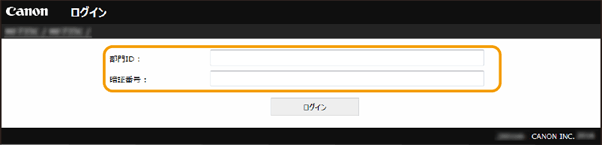
4
[設定/登録]をクリックする
5
[データ管理] [インポート]の順に進む
[インポート]の順に進む
 [インポート]の順に進む
[インポート]の順に進む6
[ファイルのパス]で[参照]をクリックし、ファイルを選ぶ
エクスポートしたときにパスワードを設定した場合は、[復号化パスワード]に入力してください。
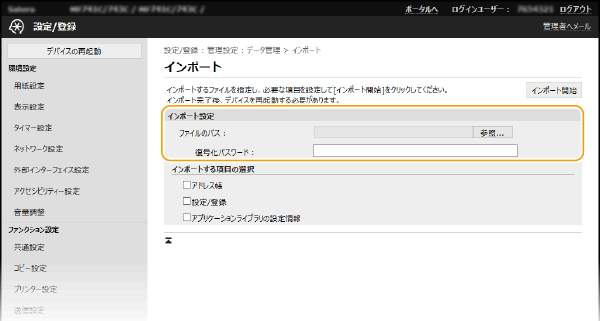
7
[アドレス帳]にチェックマークを付け、[インポート開始]をクリックする
アドレス帳に暗証番号を設定している場合は、[アドレス帳の暗証番号]に入力してください。
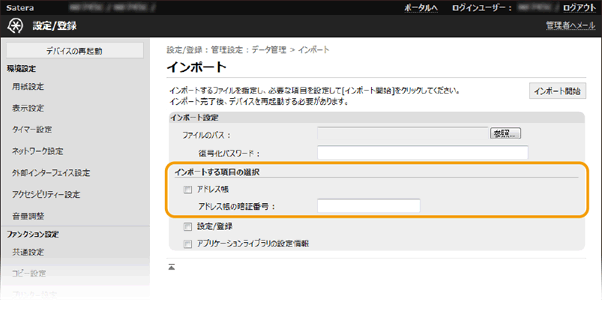
重要
インポートが完了するまで数分かかることがありますが、処理中は電源を切らないでください。途中で電源を切ると、データが破損したり、本機が故障したりする恐れがあります。
インポートをする前に、本機が印刷などの処理中でないことを確認してください。またインポート中は本機の操作をしないでください。
8
[OK]をクリックする
アドレス帳が本機に読み込まれます。